电脑开机进入win7系统后显示黑色背景修复的方法有哪些 电脑开机进入win7系统后显示黑色背景如何修复
时间:2017-07-04 来源:互联网 浏览量:
今天给大家带来电脑开机进入win7系统后显示黑色背景修复的方法有哪些,电脑开机进入win7系统后显示黑色背景如何修复,让您轻松解决问题。
近日有用户在电脑win7系统开机后遇到屏幕显示黑色背景问题,等待很久也一直无法显示桌面程序和任务栏,系统还会自动打开资源管理器或记事本等窗口(如下图所示),在选择重启系统之后也依然出现同样故障,这让用户不知所措。
其实出现用户所描述的故障问题主要是系统注册表被修改所致,导致电脑开机时无法自动加载explorer.exe选项,才会造成屏幕背景黑屏且没有程序快捷方式,下面来看看具体修复方法吧。
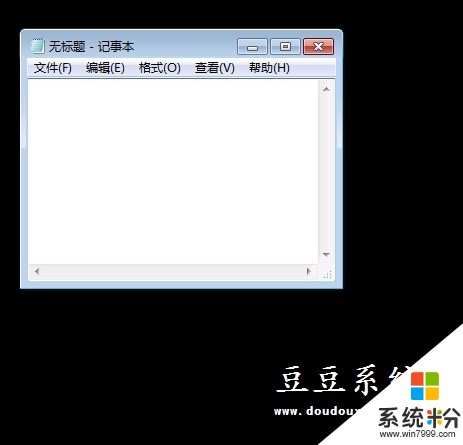
电脑开机进入win7系统后显示黑色背景修复方法/步骤:
1、点击键盘上的“Ctrl+Alt+Del”组合键,打开“任务管理器”。
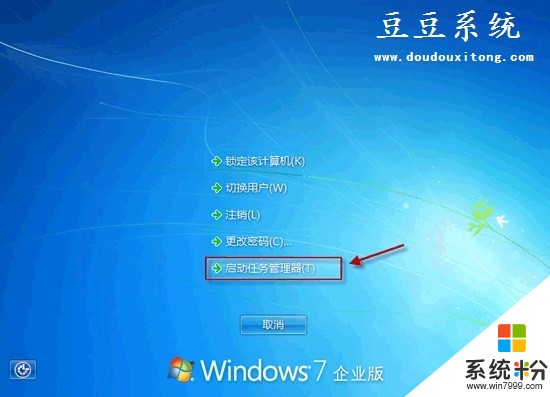
2、打开“文件”->“新建任务”。
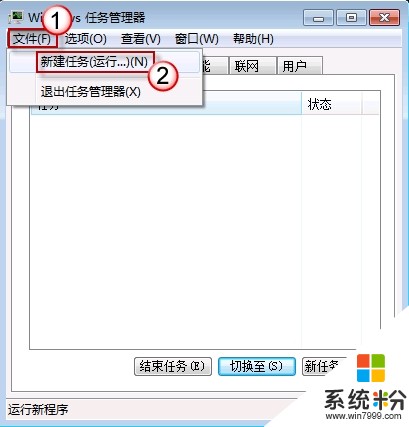
3、在“打开”位置输入regedit.exe ,并点击“确定”来打开注册表编辑器。 (若弹出用户账户控制窗口,请允许以继续)
注意:注册表修改不正确会导致其他问题,请谨慎操作。有关详细信息,请参阅如何在 Windows 中备份和还原注册表。

4、定位到下面这个键值:
HKEY_LOCAL_MACHINESOFTWAREMicrosoftWindows NTCurrentVersionWinlogon
在右侧窗口中找到 Shell 这个值。
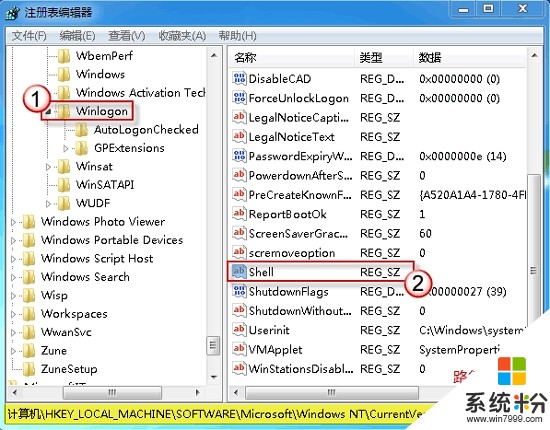
5、双击打开“Shell”,将其数据更改为 explorer.exe。
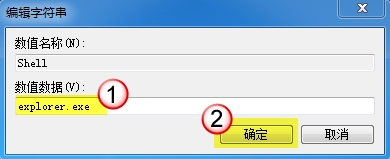
6、退出注册表编辑器。然后重启计算机,查看一下问题是否解决?
延伸阅读:
另外还有一种类似的情况:桌面背景正常显示了,但是桌面上的图标与任务栏都无法显示。
这种情况通常都是由于 explorer.exe 文件丢失或者受到其他软件干扰导致无法开机启动造成的。
按“Ctrl+Alt+Del”组合键打开“任务管理器”。在“文件”->“新建任务”中输入 explorer.exe
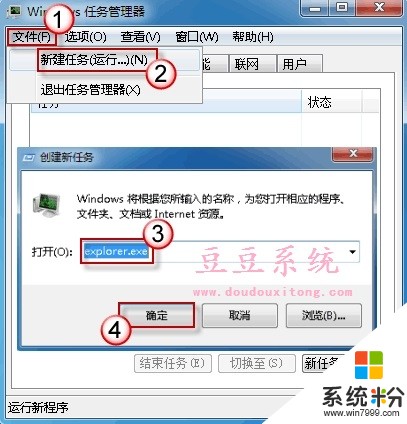
1. 如果能够正常显示桌面,那么说明 explorer.exe 这个文件并没有问题。
这时我们可以进行干净启动,来临时禁用第三方软件的启动项与服务项,排除软件方面的干扰。关于干净启动的操作步骤,请点击这里查看。
(为了能够关闭防护类软件,您也可以在安全模式下进行相关排查。 )
2. 如果通过运行 explorer.exe 也无法显示桌面,那么 explorer.exe 可能已经损坏或丢失了。
这种情况,您可以使用安装光盘或U盘PE修复系统。或者从其他相同系统的计算机中,在系统盘的 Windows 文件夹下找到 explorer.exe 文件并复制到有问题的计算机的相同位置来解决问题。
以上就是通过注册表修改的方法来解决电脑开机显示黑屏,无法显示任务栏和桌面程序快捷方式,如果用户还是无法解决的话,建议用户到豆豆系统中下载一个Win7旗舰版系统进行一键重装吧,安装简单,一键搞定。
以上就是电脑开机进入win7系统后显示黑色背景修复的方法有哪些,电脑开机进入win7系统后显示黑色背景如何修复教程,希望本文中能帮您解决问题。
相关教程
- ·Win7系统开机后桌面无法加载且背景变黑如何解决? Win7系统开机后桌面无法加载且背景变黑怎么解决?
- ·番茄花园win7系统在开机进入桌面后显示iertutil.dll丢失时怎样处理 番茄花园win7系统在开机进入桌面后显示iertutil.dll丢失时处理的方法有哪些
- ·设置win7系统电脑背景窗口背景为豆绿保护色的详细教程 设置win7系统电脑背景窗口背景为豆绿保护色的图文教程
- ·win7开机进入修复模式 win7电脑进入安全模式修复系统的方法
- ·64位win7旗舰版背景变黑怎么解决|win7背景变黑修复方法
- ·win7进去安全模式后怎么修复 如何在Win7电脑进入安全模式进行系统修复
- ·win7屏幕密码 Win7设置开机锁屏密码的方法
- ·win7怎么硬盘分区 win7系统下如何对硬盘进行分区划分
- ·win7 文件共享设置 Win7如何局域网共享文件
- ·鼠标左键变右键右键无法使用window7怎么办 鼠标左键变右键解决方法
Win7系统教程推荐
- 1 win7屏幕密码 Win7设置开机锁屏密码的方法
- 2 win7 文件共享设置 Win7如何局域网共享文件
- 3 鼠标左键变右键右键无法使用window7怎么办 鼠标左键变右键解决方法
- 4win7电脑前置耳机没声音怎么设置 win7前面板耳机没声音处理方法
- 5win7如何建立共享文件 Win7如何共享文件到其他设备
- 6win7屏幕录制快捷键 Win7自带的屏幕录制功能怎么使用
- 7w7系统搜索不到蓝牙设备 电脑蓝牙搜索不到其他设备
- 8电脑桌面上没有我的电脑图标怎么办 win7桌面图标不见了怎么恢复
- 9win7怎么调出wifi连接 Win7连接WiFi失败怎么办
- 10w7系统麦克风不能说话 win7麦克风没有声音怎么调整设置
Win7系统热门教程
- 1 win7任务管理器无法结束进程怎么办
- 2 win7如何增大麦克风的音量 win7增大麦克风的音量方法
- 3 W7系统Windows临时文件怎么清理掉
- 4神舟战神系列如何用老毛桃u盘装win7系统 神舟战神系列用老毛桃u盘装win7系统的方法
- 5Win7剪贴板怎么开启 Win7剪贴板开启的方法
- 6win7 32位系统待机状态会自动断网该如何处理 win7 32位系统待机状态会自动断网的处理方法有哪些
- 7Win7系统使用过程中提示系统资源不足该如何解决 电脑提示系统资源不足怎么处理
- 8win7添加网络打印机图文教程 win7添加网络打印机的方法
- 9win7如何使用电脑非硬件护眼 win7怎么使用电脑非硬件护眼
- 10怎么让Win7系统桌面任务栏变高 让Win7系统桌面任务栏变高的方法
最新Win7教程
- 1 win7屏幕密码 Win7设置开机锁屏密码的方法
- 2 win7怎么硬盘分区 win7系统下如何对硬盘进行分区划分
- 3 win7 文件共享设置 Win7如何局域网共享文件
- 4鼠标左键变右键右键无法使用window7怎么办 鼠标左键变右键解决方法
- 5windows7加密绿色 Windows7如何取消加密文件的绿色图标显示
- 6windows7操作特点 Windows 7的特点有哪些
- 7win7桌面东西都没有了 桌面文件丢失了怎么办
- 8win7电脑前置耳机没声音怎么设置 win7前面板耳机没声音处理方法
- 9多个程序或窗口之间切换 如何在windows7中利用快捷键切换多个程序窗口
- 10win7资源管理器停止工作原因 windows资源管理器停止工作原因分析
